Nota: Existen limitaciones conocidas sobre el uso de Bazel para compilar apps para Android. Visita la lista de problemas conocidos de GitHub para ver la lista de problemas conocidos. Si bien el equipo de Bazel y los colaboradores de software de código abierto (OSS) trabajan activamente para abordar los problemas conocidos, los usuarios deben tener en cuenta que Android Studio no admite oficialmente proyectos de Bazel.
En este instructivo, se explica cómo compilar una app para Android simple con Bazel.
Bazel admite la compilación de apps para Android con las reglas de Android.
Este instructivo está dirigido a usuarios de Windows, macOS y Linux, y no requiere experiencia con Bazel ni el desarrollo de apps para Android. No es necesario que escribas ningún código de Android en este instructivo.
Qué aprenderás
En este instructivo, aprenderás a hacer lo siguiente:
- Para configurar tu entorno, instala Bazel y Android Studio, y descarga el proyecto de ejemplo.
- Configura un lugar de trabajo de Bazel que contenga el código fuente
de la app y un archivo
WORKSPACEque identifique el nivel superior del directorio del lugar de trabajo. - Actualiza el archivo
WORKSPACEpara que contenga referencias a las dependencias externas requeridas, como el SDK de Android. - Crea un archivo
BUILD. - Compila la app con Bazel.
- Implementa y ejecuta la app en un emulador de Android o dispositivo físico.
Antes de comenzar
Instala Bazel
Antes de comenzar el instructivo, instala el siguiente software:
- Bazel. Para instalarlo, sigue las instrucciones de instalación.
- Android Studio. Sigue los pasos para descargar Android Studio. Ejecuta el asistente de configuración para descargar el SDK y configurar tu entorno.
- Git (opcional) Usa
gitpara descargar el proyecto de la app para Android.
Obtén el proyecto de muestra
Para el proyecto de ejemplo, usa un proyecto de app para Android básico en el repositorio de ejemplos de Bazel.
Esta app tiene un solo botón que imprime un saludo cuando se hace clic en él:
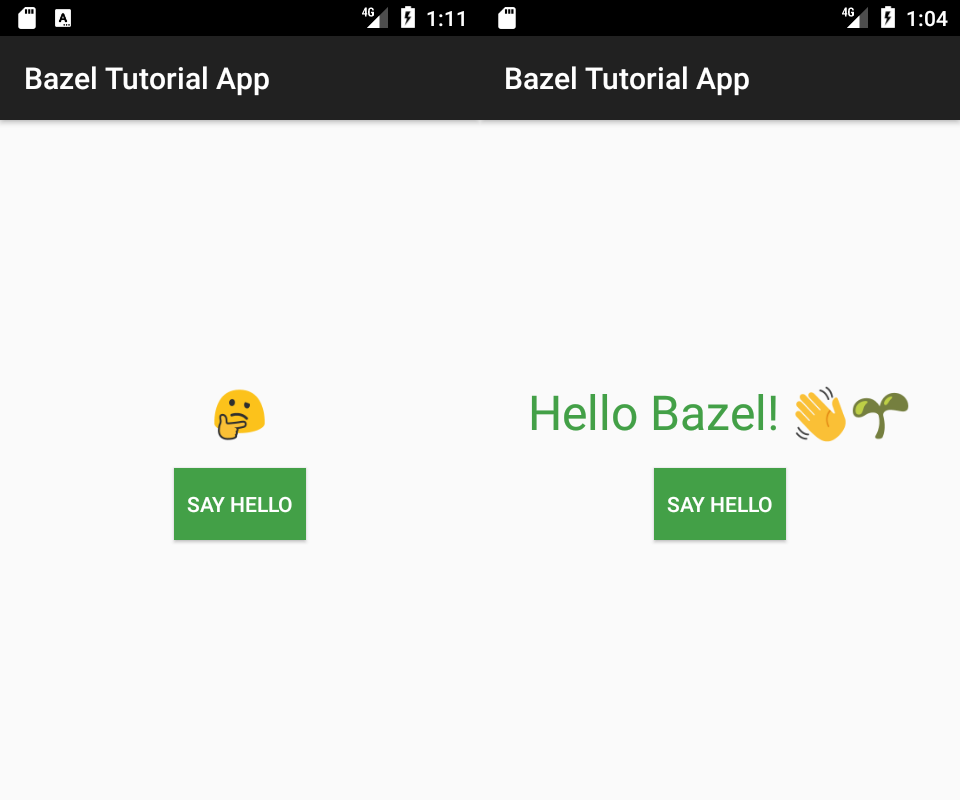
Figura 1: Saludo del botón de la app para Android.
Clona el repositorio con git (o descarga el archivo ZIP directamente):
git clone https://github.com/bazelbuild/examplesEl proyecto de ejemplo de este instructivo está en examples/android/tutorial. Durante el resto del instructivo, ejecutarás comandos en este directorio.
Revisa los archivos fuente
Revisa los archivos fuente de la app.
.
├── README.md
└── src
└── main
├── AndroidManifest.xml
└── java
└── com
└── example
└── bazel
├── AndroidManifest.xml
├── Greeter.java
├── MainActivity.java
└── res
├── layout
│ └── activity_main.xml
└── values
├── colors.xml
└── strings.xml
Los archivos y directorios clave son los siguientes:
| Nombre | Ubicación |
|---|---|
| Archivos de manifiesto de Android | src/main/AndroidManifest.xml y src/main/java/com/example/bazel/AndroidManifest.xml |
| Archivos fuente de Android | src/main/java/com/example/bazel/MainActivity.java y Greeter.java |
| Directorio de archivos de recursos | src/main/java/com/example/bazel/res/ |
Compila con Bazel
Configura el lugar de trabajo
Un lugar de trabajo es un directorio que contiene los archivos fuente de uno o más proyectos de software y tiene un archivo WORKSPACE en su raíz.
El archivo WORKSPACE puede estar vacío o puede contener referencias a dependencias externas necesarias para compilar tu proyecto.
Primero, ejecuta el siguiente comando para crear un archivo WORKSPACE vacío:
| SO | Comando |
|---|---|
| Linux y macOS | touch WORKSPACE |
| Windows (Símbolo del sistema) | type nul > WORKSPACE |
| Windows (PowerShell) | New-Item WORKSPACE -ItemType file |
Cómo ejecutar Bazel
Ahora puedes verificar si Bazel se ejecuta correctamente con el comando:
bazel info workspaceSi Bazel imprime la ruta de acceso del directorio actual, puedes continuar. Si el archivo WORKSPACE no existe, es posible que veas un mensaje de error como el siguiente:
ERROR: The 'info' command is only supported from within a workspace.
Cómo realizar la integración con el SDK de Android
Bazel necesita ejecutar las herramientas de compilación del SDK de Android para compilar la app. Esto significa que debes agregar información a tu archivo WORKSPACE para que Bazel sepa dónde encontrarlas.
Agrega la siguiente línea a tu archivo WORKSPACE:
android_sdk_repository(name = "androidsdk")
Esto usará el SDK de Android en la ruta de acceso a la que hace referencia la variable de entorno ANDROID_HOME y detectará automáticamente el nivel de API más alto y la versión más reciente de las herramientas de compilación instaladas en esa ubicación.
Puedes establecer la variable ANDROID_HOME en la ubicación del SDK de Android. Encuentra la ruta al SDK instalado con SDK Manager de Android Studio.
Si el SDK está instalado en las ubicaciones predeterminadas, puedes usar los siguientes comandos para configurar la variable ANDROID_HOME:
| SO | Comando |
|---|---|
| Linux | export ANDROID_HOME=$HOME/Android/Sdk/ |
| macOS | export ANDROID_HOME=$HOME/Library/Android/sdk |
| Windows (Símbolo del sistema) | set ANDROID_HOME=%LOCALAPPDATA%\Android\Sdk |
| Windows (PowerShell) | $env:ANDROID_HOME="$env:LOCALAPPDATA\Android\Sdk" |
Los comandos anteriores configuran la variable solo para la sesión de shell actual. Para hacerlos permanentes, ejecuta los siguientes comandos:
| SO | Comando |
|---|---|
| Linux | echo "export ANDROID_HOME=$HOME/Android/Sdk/" >> ~/.bashrc |
| macOS | echo "export ANDROID_HOME=$HOME/Library/Android/Sdk/" >> ~/.bashrc |
| Windows (Símbolo del sistema) | setx ANDROID_HOME "%LOCALAPPDATA%\Android\Sdk" |
| Windows (PowerShell) | [System.Environment]::SetEnvironmentVariable('ANDROID_HOME', "$env:LOCALAPPDATA\Android\Sdk", [System.EnvironmentVariableTarget]::User) |
También puedes especificar de forma explícita la ruta de acceso absoluta del SDK de Android, el nivel de API y la versión de herramientas de compilación que se usará si incluyes los atributos path, api_level y build_tools_version. Si no se especifican api_level y build_tools_version, la regla android_sdk_repository usará la última versión respectiva disponible en el SDK. Puedes especificar cualquier combinación de estos atributos, siempre que estén presentes en el SDK, por ejemplo:
android_sdk_repository(
name = "androidsdk",
path = "/path/to/Android/sdk",
api_level = 25,
build_tools_version = "30.0.3"
)
En Windows, ten en cuenta que el atributo path debe usar la ruta de acceso de estilo mixto, es decir, una ruta de Windows con barras diagonales:
android_sdk_repository(
name = "androidsdk",
path = "c:/path/to/Android/sdk",
)
Opcional: Si quieres compilar código nativo en tu app para Android, también debes descargar el NDK de Android e indicarle a Bazel dónde encontrarlo agregando la siguiente línea a tu archivo WORKSPACE:
android_ndk_repository(name = "androidndk")
Al igual que con android_sdk_repository, la ruta de acceso al NDK de Android se infiere de la variable de entorno ANDROID_NDK_HOME de forma predeterminada. La ruta de acceso también se puede especificar de forma explícita con un atributo path en android_ndk_repository.
Para obtener más información, consulta Cómo usar el kit de desarrollo nativo de Android con Bazel.
api_level es la versión de la API de Android a la que se orientan el SDK y el NDK, por ejemplo, 23 para Android 6.0 y 25 para Android 7.1. Si no se configura de forma explícita, api_level usa de forma predeterminada el nivel de API más alto disponible para android_sdk_repository y android_ndk_repository.
No es necesario establecer los niveles de API en el mismo valor para el SDK y el NDK. En esta página, se incluye un mapa de las versiones de Android a los niveles de API compatibles con el NDK.
Crea un archivo BUILD
Un archivo BUILD describe la relación entre un conjunto de resultados de compilación, como los recursos de Android compilados de aapt o los archivos de clase de javac, y sus dependencias. Estas dependencias pueden ser archivos fuente (Java, C++) en tu espacio de trabajo o en otros resultados de compilación. Los archivos BUILD se escriben en un lenguaje llamado Starlark.
Los archivos BUILD forman parte de un concepto en Bazel conocido como jerarquía de paquetes.
La jerarquía de paquetes es una estructura lógica que se superpone a la estructura de directorios de tu lugar de trabajo. Cada paquete es un directorio (y sus subdirectorios) que contiene un conjunto relacionado de archivos de origen y un archivo BUILD. El paquete también incluye todos los subdirectorios, excepto aquellos que contienen su propio archivo BUILD. El nombre del paquete es la ruta al archivo BUILD en relación con el WORKSPACE.
Ten en cuenta que la jerarquía de paquetes de Bazel es conceptualmente diferente de la jerarquía de paquetes de Java de tu directorio de apps para Android, en el que se encuentra el archivo BUILD, aunque los directorios se pueden organizar de manera idéntica.
En el caso de la app para Android simple de este instructivo, los archivos de origen en src/main/ forman un solo paquete de Bazel. Un proyecto más complejo puede tener muchos paquetes anidados.
Agrega una regla android_library
Un archivo BUILD contiene varios tipos diferentes de declaraciones para Bazel. El tipo más importante es la regla de compilación, que le indica a Bazel cómo compilar una salida de software intermedia o final a partir de un conjunto de archivos de origen, o bien otras dependencias. Bazel proporciona dos reglas de compilación, android_library y android_binary, que puedes usar para compilar una app para Android.
En este instructivo, primero usarás la
regla android_library para indicarle a Bazel que compile un módulo de biblioteca de Android
a partir del código fuente y los archivos de recursos de la app. Luego, usarás la
regla android_binary para indicarle a Bazel cómo compilar el paquete de aplicaciones para Android.
Crea un archivo BUILD nuevo en el directorio src/main/java/com/example/bazel y declara un destino android_library nuevo:
src/main/java/com/example/bazel/BUILD:
package(
default_visibility = ["//src:__subpackages__"],
)
android_library(
name = "greeter_activity",
srcs = [
"Greeter.java",
"MainActivity.java",
],
manifest = "AndroidManifest.xml",
resource_files = glob(["res/**"]),
)
La regla de compilación android_library contiene un conjunto de atributos que especifican la información que Bazel necesita para compilar un módulo de biblioteca a partir de los archivos fuente.
También ten en cuenta que el nombre de la regla es greeter_activity. Harás referencia a la regla con este nombre como una dependencia en la regla android_binary.
Agrega una regla android_binary
La regla android_binary compila el paquete de aplicación para Android (archivo .apk) de tu app.
Crea un archivo BUILD nuevo en el directorio src/main/ y declara un nuevo destino android_binary:
src/main/BUILD:
android_binary(
name = "app",
manifest = "AndroidManifest.xml",
deps = ["//src/main/java/com/example/bazel:greeter_activity"],
)
Aquí, el atributo deps hace referencia al resultado de la regla greeter_activity que agregaste al archivo BUILD antes. Esto significa que, cuando Bazel compila el resultado de esta regla, primero verifica si el resultado de la regla de la biblioteca greeter_activity se compiló y está actualizado. De lo contrario, Bazel
lo compila y, luego, usa ese resultado para compilar el archivo de paquete de la aplicación.
Ahora, guarda y cierra el archivo.
Compila la app
Intenta compilar la app. Ejecuta el siguiente comando para compilar el destino android_binary:
bazel build //src/main:appEl subcomando build le indica a Bazel que compile el objetivo que sigue. El destino se especifica como el nombre de una regla de compilación dentro de un archivo BUILD, junto con la ruta de acceso del paquete en relación con el directorio de tu espacio de trabajo. Para este ejemplo, el destino es app y la ruta del paquete es //src/main/.
Ten en cuenta que, a veces, puedes omitir la ruta de acceso del paquete o el nombre de destino, según tu directorio de trabajo actual en la línea de comandos y el nombre del destino. Para obtener más detalles sobre las etiquetas de destino y las rutas, consulta Etiquetas.
Bazel comenzará a compilar la app de ejemplo. Durante el proceso de compilación, el resultado será similar al siguiente:
INFO: Analysed target //src/main:app (0 packages loaded, 0 targets configured).
INFO: Found 1 target...
Target //src/main:app up-to-date:
bazel-bin/src/main/app_deploy.jar
bazel-bin/src/main/app_unsigned.apk
bazel-bin/src/main/app.apk
Cómo ubicar los resultados de la compilación
Bazel coloca los resultados de las operaciones de compilación intermedias y finales en un conjunto
de directorios de salida por usuario y por espacio de trabajo. Estos directorios tienen un symlink de las siguientes ubicaciones en el nivel superior del directorio del proyecto, en el que WORKSPACE es:
bazel-binalmacena ejecutables binarios y otros resultados de compilación ejecutables.bazel-genfilesalmacena archivos de origen intermedios que generan las reglas de Bazel.bazel-outalmacena otros tipos de resultados de compilación.
Bazel almacena el archivo .apk de Android generado con la regla android_binary en el directorio bazel-bin/src/main, donde el nombre del subdirectorio src/main se deriva del nombre del paquete de Bazel.
En el símbolo del sistema, enumera el contenido de este directorio y busca el archivo app.apk:
| SO | Comando |
|---|---|
| Linux y macOS | ls bazel-bin/src/main |
| Windows (Símbolo del sistema) | dir bazel-bin\src\main |
| Windows (PowerShell) | ls bazel-bin\src\main |
Ejecuta la app
Ahora, puedes implementar la app en un emulador o dispositivo Android conectado desde la línea de comandos con el comando bazel
mobile-install. Este comando usa Android Debug Bridge (adb) para comunicarse con el dispositivo. Debes configurar tu dispositivo para usar adb siguiendo las instrucciones de Android Debug Bridge antes de la implementación. También puedes instalar la app en el emulador de Android incluido en Android Studio. Asegúrate de que se esté ejecutando el emulador antes de ejecutar el siguiente comando.
Ingresa lo siguiente:
bazel mobile-install //src/main:appA continuación, busca y, luego, inicia la "app de instructivo de Bazel":
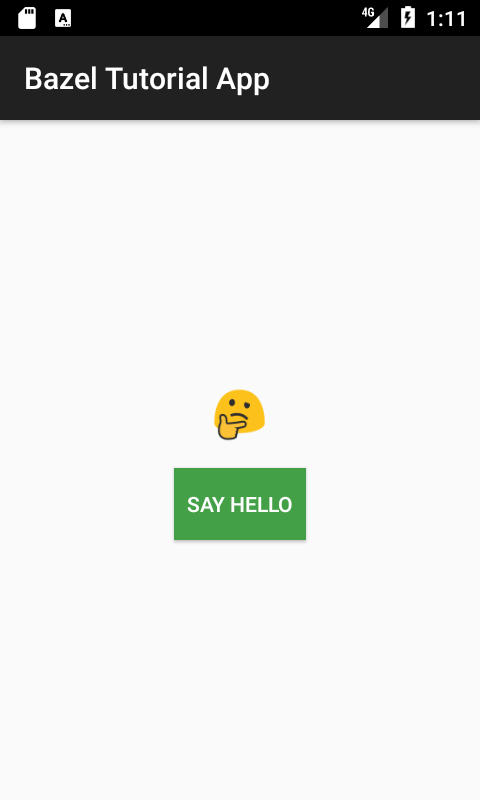
Figura 2: App de instructivo de Bazel.
¡Felicitaciones! Acabas de instalar tu primera app para Android compilada con Bazel.
Ten en cuenta que el subcomando mobile-install también admite la marca --incremental, que se puede usar para implementar solo las partes de la app que cambiaron desde la última implementación.
También admite la marca --start_app para iniciar la app de inmediato cuando se instala.
Lecturas adicionales
Para obtener más detalles, consulta las siguientes páginas:
- Problemas abiertos en GitHub
- Más información sobre mobile-install
- Integra dependencias externas como AppCompat, Guava y JUnit desde repositorios de Maven con rules_jvm_external.
- Ejecuta pruebas de Robolectric con la integración de robolectric-bazel.
- Prueba tu app con pruebas de instrumentación de Android
- Cómo integrar código C y C++ en tu app para Android con el NDK
- Consulta más proyectos de ejemplo de Bazel sobre lo siguiente:
¡Buena compilación!

